無線LANの窓7に追加,windows7 無線lan 設定,windows7 無線lan 表示されない,windows7 無線lan 有効,windows7 無線lan つながらない,windows7 無線lan 接続できない,windows7 wifi 接続できない,windows wifi 接続できない,ワイヤレスネットワークに手動で接続します 表示されない,windows7 使用可能な接続はありません,windows7 wi-fi 接続できない
Windows 7で、無線LANに接続する方法について教えてください。無線LANに接続するには、パソコンの無線LAN機能を有効にした上で、ネットワークの一覧から接続するか、コントロールパネルから手動で設定を行い接続します。はじめに
Windows 7で無線LANに接続するには、通知領域からネットワークの一覧を表示して、任意の無線LANアクセスポイントを選んで接続することができます。
また、ネットワークの一覧に目的のアクセスポイントが表示されない場合などには、コントロールパネルから手動でワイヤレスネットワーク情報を設定することで、接続することができます。
• 無線LANでインターネット接続を行う場合、ブロードバンドルータと無線LANアクセスポイント(またはブロードバンドルータ機能を備えた無線LANアクセスポイント)が必要です。
• この設定を行う前に、利用するブロードバンドルータなどの機器をインターネットに接続しておいてください。
機器の設定方法は、各機器の添付マニュアル(説明書)や契約プロバイダーに確認してください。
• 無線LANに接続する際、ネットワーク名(SSID)および暗号化キー(WEPキーなど)のパスワードが必要です。
ネットワーク名や暗号化キーは、ご使用の無線LAN機器本体やマニュアルなどを確認してください。
• 無線LANに接続する前に、パソコンの無線LAN機能を有効にする必要があります。
操作手順
Windows 7で無線LANに接続するには、以下の操作手順を行ってください。
以下の項目を順に確認してください。
• 1. 無線LAN機能を有効にする方法
• 2. 無線LANに接続する方法
1. 無線LAN機能を有効にする方法
無線LANに接続する設定を行う前に、パソコンの無線LAN機能を有効に設定します。
Windows 7で無線LAN機能を有効にするには、以下の情報を参照してください。
Windows 7で無線LAN機能をオン/オフに切り替える方法
2. 無線LANに接続する方法
無線LANに接続するには、以下の操作手順を行ってください。
以下のいずれかの項目を確認してください。
• ネットワーク一覧から接続する方法
• 設定を手動で行い接続する方法
ネットワーク一覧から接続する方法
ネットワーク一覧から接続するには、以下の操作手順を行ってください。
「使いかたチャンネル」では、このQ&Aの操作手順を動画で見ることができます。
※ 提供:キューアンドエー株式会社
1. 通知領域から「ネットワーク」アイコンをクリックし、表示されたネットワーク一覧から、接続したいネットワーク名をクリックします。
2. 「接続」をクリックします。
※ 常時接続したい場合は、「自動的に接続する」にチェックを入れます。
3. 保護されているネットワークの場合は「ネットワークに接続」が表示されます。
「セキュリティキー」ボックスにセキュリティキーを入力して、「OK」をクリックします。
以上で操作完了です。
通知領域から「ネットワーク」アイコンをクリックし、ネットワーク一覧から目的のネットワーク名に「接続」と表示されていることを確認してください。
設定を手動で行い接続する方法
設定を手動で行い接続するには、以下の操作手順を行ってください。
「使いかたチャンネル」では、このQ&Aの操作手順を動画で見ることができます。
※ 提供:キューアンドエー株式会社
1. 「スタート」→「コントロールパネル」の順にクリックします。
2. 「コントロールパネル」が表示されます。
「ネットワークとインターネット」をクリックします。
3. 「ネットワークと共有センター 」をクリックします。
4. 「ネットワークと共有センター」が表示されます。
「ネットワーク設定の変更」欄から「新しい接続またはネットワークのセットアップ」をクリックします。
5. 「接続オプションを選択します」が表示されます。
「ワイヤレスネットワークに手動で接続します」をクリックして、「次へ」をクリックします。
6. 「追加するワイヤレスネットワークの情報を入力します」が表示されます。
「ネットワーク名」「セキュリティの種類」「セキュリティキー」の各ボックスに、契約プロバイダーから指定された内容を入力し、「次へ」をクリックします。
補足
o 上記の例では、「暗号化の種類」ボックスがグレーアウトして「WEP」から変更できないようになっていますが、グレーアウトしていない場合は、任意で設定します。
o 契約プロバイダーから「ネットワークがブロードキャストを行っていない場合でも接続する」の項目へのチェック指示がある場合は、チェックを入れます。
o 各項目の詳細については、以下のとおりです。
セキュリティの種類:無線LANアクセスポイントの暗号化規格
(選択種類)
認証なし(オープンシステム)
WEP
WPA2-パーソナル
WPA-パーソナル
WPA2-エンタープライズ
WPA-エンタープライズ
802.1x
暗号化の種類:無線LANアクセスポイントの暗号化プロトコル
(選択種類)
WEP:セキュリティの種類が「WEP」または「802.1x」の場合
TKIP:セキュリティの種類が「WPA-xxx」または「WPA2-xxx」の場合
AES:セキュリティの種類が「WPA-xxx」または「WPA2-xxx」の場合
セキュリティキー:無線LANアクセスポイントの暗号化キー
7. 「正常に(ネットワーク名)を追加しました」と表示されたら、「閉じる」をクリックします。
8. 「ネットワークと共有センター」画面に戻ります。
「ネットワーク設定の変更」欄から「ネットワークに接続」をクリックします。
9. ネットワークの一覧が表示されます。
無線LANの設定を行ったネットワーク名(SSID名)をクリックします。
10. 「接続」をクリックします。
※ 常時接続したい場合は、「自動的に接続する」にチェックを入れます。
11. 「(ネットワーク名)に接続しています...」と表示されるので、しばらく待ちます。
以上で操作完了です。
「アクティブなネットワークの表示」欄の「接続」欄に、「ワイヤレスネットワーク接続(ネットワーク名)」と表示されたことを確認してください。
windows7 無線lan つながらない,windows7 使用可能な接続はありません,ワイヤレス ネットワーク接続 有効にならない,ワイヤレスネットワーク接続には有効なip構成がありません,ワイヤレスネットワーク接続 ない,windows7 ワイヤレスネットワーク接続,使用可能な接続はありません windows10,windows7 無線lan 繋がらない 突然,パソコン wifi 繋がらない windows10,ワイヤレス機能を有効にする windows7,windows7 インターネットアクセスなし |
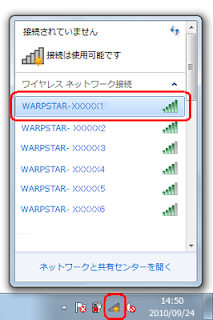

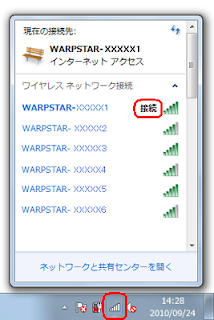









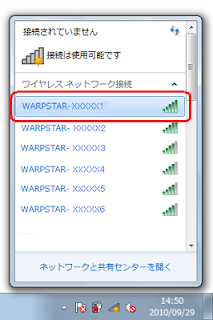
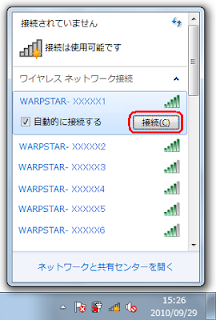


No comments:
Post a Comment